Conheça o ScreenPad Plus que equipa o Zenbook Duo 14: uma segunda tela para aumentar a sua produtividade. Fica com a gente nesse post que vamos te mostrar como usar os recursos que ela traz.
Ao abrir o Zenbook Duo 14, o ScreenPad Plus se inclina em um ângulo de até 7º para reduzir reflexos e facilitar a leitura. Ele encaixa direitinho abaixo da tela principal para entregar essa experiência de uma tela única. Assim, você pode colocar uma página da internet inteira para visualizar nas duas telas ao mesmo tempo. Pra fazer isso, é só clicar na parte superior do navegador e mexer o mouse um pouquinho. Aí vão aparecer duas opções e você arrasta o mouse pra cima desse ícone de expandir.

A opção da esquerda serve para você enviar uma página da tela principal para o ScreenPad Plus. Ao colocar o mouse em cima dos dois risquinhos abaixo da flecha, você pode ainda selecionar em qual área do ScreenPad a janela vai ser posicionada. No ScreenPad você também tem essas duas opções, para expandir e enviar a janela para tela principal. Um botão acima do touchpad facilita essa troca também.
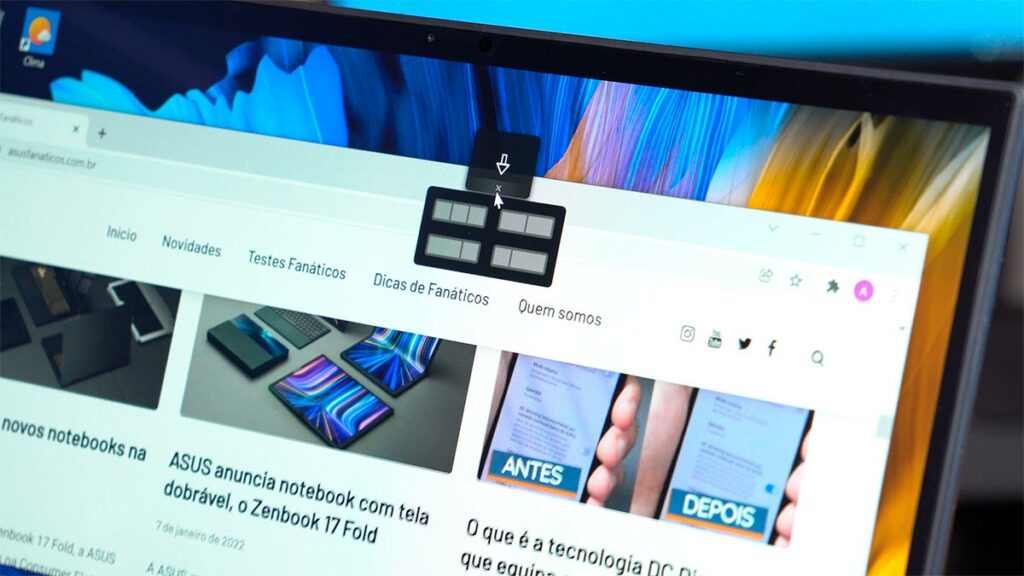
O ScreenPad Plus é uma ótima ferramenta para quem trabalha com edição de imagens também. Você pode usá-lo para colocar a linha do tempo de um vídeo que você está editando no Adobe Premiere. Ou pode acionar o exclusivo painel de controle ASUS. Ele entrega controles precisos e intuitivos para facilitar e agilizar seu trabalho em programas do pacote Adobe, como Photoshop, Premiere, Lightroom e After Effects.

No lado esquerdo, o ScreenPad Plus traz um menu com alguns recursos e configurações. É possível alterar o brilho, reorganizar os programas que você tem abertos, aí você pode arrastar facilmente um programa do ScreenPad Plus pra tela principal ou vice-versa. Também tem um atalho pra você usar o Link to MyASUS, ferramenta que conecta seu notebook ao seu celular e permite que você faça ligações pelo notebook, espelhe a tela do celular e permite até o acesso remoto aos arquivos que você tem no seu notebook.
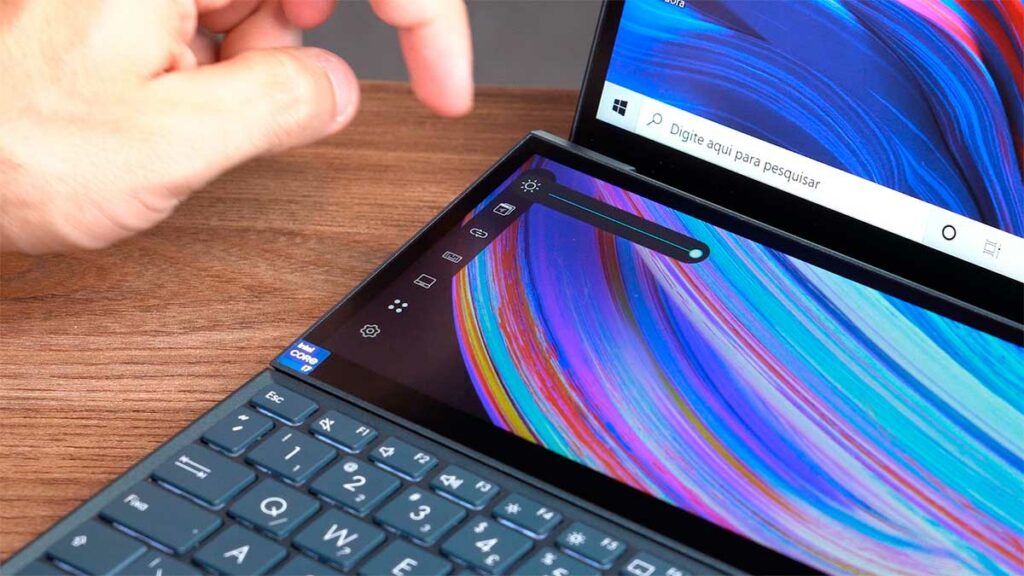
Abaixo, tem um atalho para você bloquear e desbloquear o teclado, um botão para voltar para a área de trabalho do ScreenPad Plus e a bandeja de apps do ScreenPad Plus. Você pode arrastar aqui pra dentro os apps que mais usa para abri-los com apenas um toque e criar grupos de tarefas para abrir até sete apps de uma só vez e já colocar cada um deles em uma área específica da tela principal ou do ScreenPad Plus.
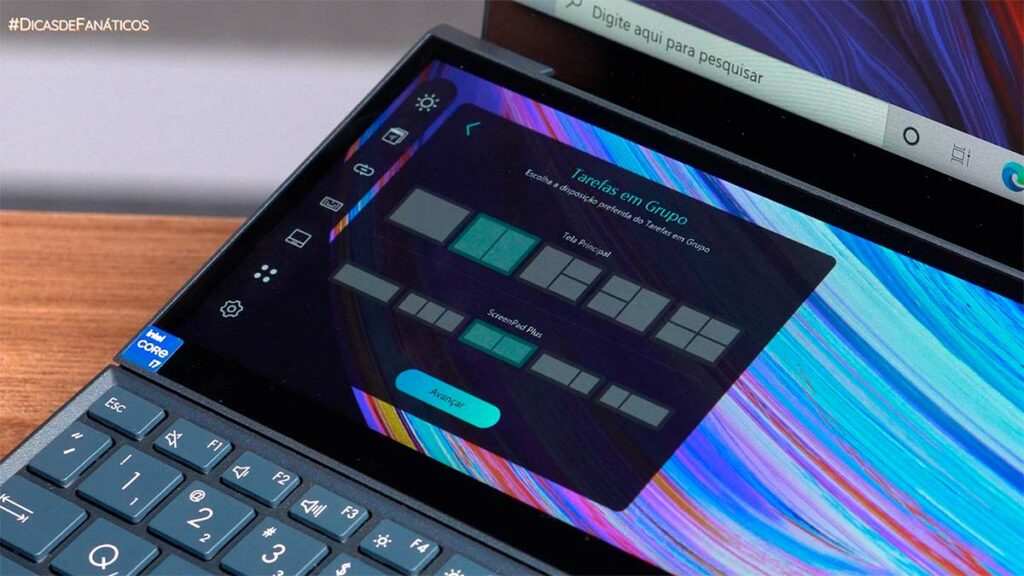
Na última opção do menu do ScreenPad Plus você tem as configurações desta segunda tela. Ali é possível personalizar o brilho, fundo, tema, resolução do ScreenPad e fazer outros ajustes. Eu recomendo ir em Controle de janela e ligar a opção que transforma o ScreenPad em touchpad ao tocar com três dedos nele. Assim você tem uma área de mouse maior.
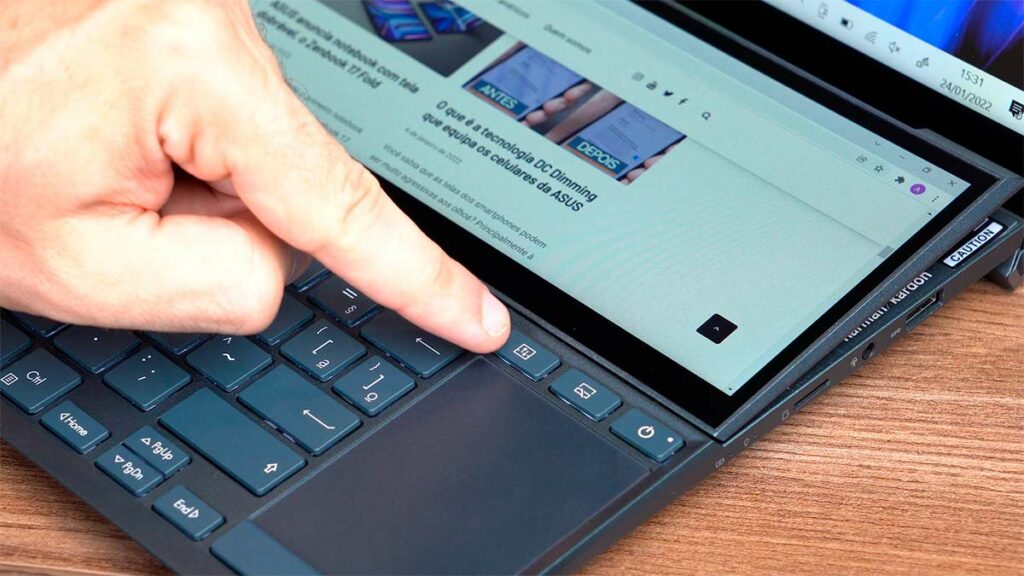
Como vocês puderam ver, o ScreenPad Plus entrega várias maneiras de personalizar e agilizar o seu fluxo de trabalho. Conheça mais sobre ScreenPad Plus que equipa o Zenbook Duo 14, é só clicar aqui e conferir um vídeo completo sobre este notebook incrível!


1 Comentário